Vingerzetting
Soorten vingerzetting
Vingerzettingsymbolen voor verschillende instrumenten zijn te vinden in het Vingerzetting palet, sommige hiervan zijn gedupliceerd in het Gitaar palet.

Beweeg de muis over de paletpictogrammen om de namen van de symbolen te onthullen.
De verschillende soorten vingerzettingen zijn als volgt:
- Vingerzetting; Voor toets instrumenten, gebruikt om linker- en rechterhandvingerzetting aan te geven. Ook gebruikt in gitaarmuziek voor vingerzetting met de linkerhand.
- LH gitaar vingerzetting: In gitaarnotatie geeft 1–4 de linkervingers aan. 0 (nul), een open snaar. T, de linkerduim. Kan ook worden gebruikt in muziek voor toets instrumenten.
- RH gitaar vingerzetting: In gitaarnotatie gebruikt om de vingers van de rechterhand aan te duiden, namelijk: p = duim, i = wijsvinger, m = midden, a = ring, c = pink.
- Snaar nummer (omcirkeld): In gitaarnotatie, gebruikt om de snaren aan te geven (1–6, van boven naar beneden). 0 (nul) wordt gebruikt voor de open snaar.
- Andere vingerzetting: Luitvingerzettingen kunnen worden gevonden door op "Meer" te klikken in het Vingerzetting palet.
Vingerzetting toevoegen aan je partituur
Opmerking: als je wilt dat de vingerzetting in de tablatuur wordt weergegeven, dan klik je met de rechtermuisknop op de TAB balk en selecteer je Notenbalk/partij-eigenschappen…→Geavanceerde stijl-eigenschappen en vink dan het vakje aan met het label "Laat de vingerzetting zien in de tablatuur".
Vingerzetting toevoegen vanuit een palet
Vingerzetting toevoegen aan een selectie van noten:
- Selecteer een of meer noten.
- Klik op het gewenste vingerzettingsymbool in een palet.
Je kunt ook een vingerzettingsymbool uit een palet naar een enkele noot slepen en neerzetten.
Wanneer vingerzetting wordt toegevoegd aan een noot, verschuift de focus meteen naar het symbool, zodat je het meteen kunt aanpassen.
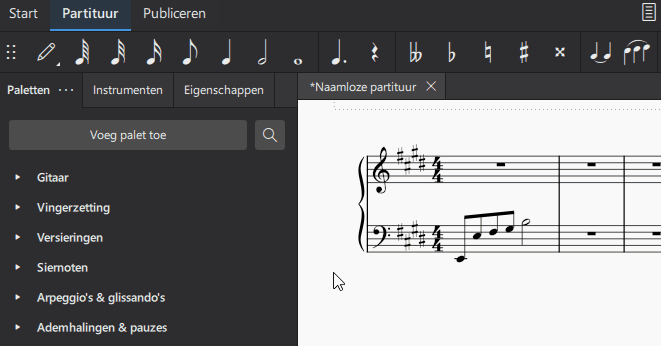
Vingerzetting toevoegen met een sneltoets
- Selecteer een startnoot.
- Kies een van de volgende opties:
- (voor elke vingerzetting) Voeg het gewenste vingerzettingssymbool toe vanuit een palet (zoals hierboven weergegeven).
- (alleen voor Vingerzetting) Voer de aangepaste sneltoets voor "Voeg tekst toe: vingerzetting" in en typ vervolgens het gewenste nummer.
(Opmerking: je kunt deze sneltoets instellen in het menu Bewerken→Voorkeuren→sneltoetsen
- Kies een van de volgende opties:
- Om de cursor naar de volgende noot te verplaatsen: druk op Spatie of Alt+→.
- Om de cursor naar de vorige noot te verplaatsen: Shift+Spatie of Alt+←.
- Typ het gewenste nummer, er wordt een vingerzetting toegevoegd van hetzelfde type als de eerste.
- Herhaal stap 3 en 4 indien nodig.
- Druk op Esc of klik op een lege plek in het documentvenster om af te sluiten.
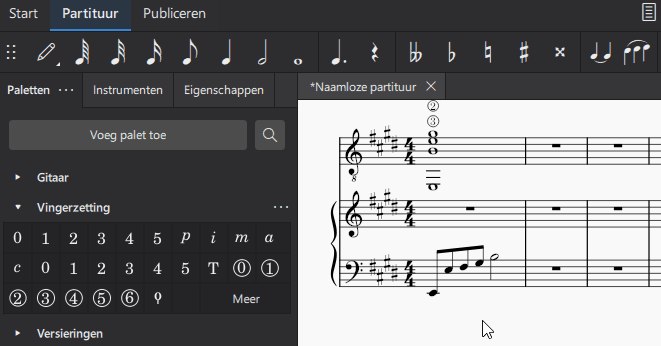
Vingerzetting toevoegen met behulp van het menu
- Selecteer de startnoot.
- Selecteer in het menu Voeg toe→Tekst→Vingerzetting.
- Typ het vingerzettingsnummer van de eerste noot.
- Druk op de spatie om naar de volgende noot te gaan, enzovoort.
Positie aanpassen
Om de vingerzettingspositie te bewerken, zie De positite van elementen wijzigen.
Sommige vingerzettingen kunnen naar de andere kant van de notenbalk worden gespiegeld met behulp van de X-sneltoets of het pictogram Wissel stokrichting in de werkbalk voor het invoeren van noten.
Het uiterlijk van vingerzetting aanpassen
De tekstopmaak van vingerzetting kan worden aangepast in het Tekst gedeelte van het Eigenschappen paneel. Zie Tekst opmaken voor details.
Vingerzetting eigenschappen
Algemene en tekst eigenschappen voor vingerzetting kunnen worden bewerkt vanuit het Eigenschappen paneel.
Voor algemene eigenschappen zie Algemene instellingen.
Voor Tekst eigenschappen, zie Tekst opmaken.
Vingerzetting stijl
Elk van de verschillende vingerzettingen heeft zijn eigen tekststijl. Deze kunnen worden bekeken en bewerkt vanuit het menu: Opmaak→Stijl→Tekststijlen.